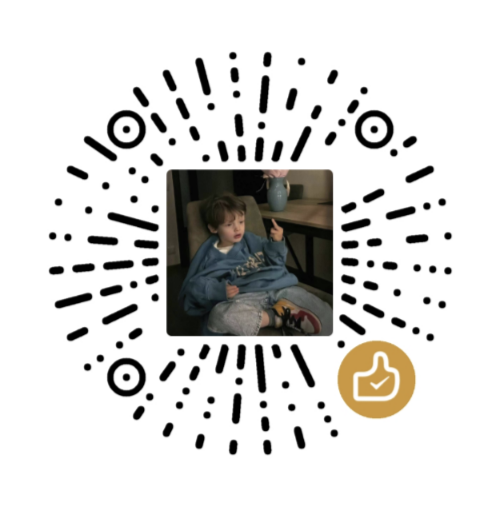部署条件
VPS空间一个:系统为linux
安装AriaNg
为了确保能正常使用,请先安装基础组件wget、curl、ca-certificates,以 Debian 为例子
1 apt install wget curl ca-certificates
下载脚本 1 wget -N git.io/aria2.sh && chmod +x aria2.sh && ./aria2.sh
默认下载目录:/root/downloads修改 配置文件自定义
OneDriveUploader 取得onedrive授权
点击右侧URL登录并授权,授权地址→【国际版、个人版(家庭版) 】、【中国版(世纪互联) 】链接地址,包括localhost
安装OneDriveUploader 1 2 3 4 5 6 7 8 9 #64位系统下载 wget https://raw.githubusercontent.com/MoeClub/OneList/master/OneDriveUploader/amd64/linux/OneDriveUploader -P /usr/local/bin/ #32位系统下载 wget https://raw.githubusercontent.com/MoeClub/OneList/master/OneDriveUploader/i386/linux/OneDriveUploader -P /usr/local/bin/ #arm架构下载 wget https://raw.githubusercontent.com/MoeClub/OneList/master/OneDriveUploader/arm/linux/OneDriveUploader -P /usr/local/bin/ #给予权限 chmod +x /usr/local/bin/OneDriveUploader
初始化配置 1 2 3 4 5 6 7 8 #国际版,将url换成你上面复制的授权地址,包括http://loaclhost。 OneDriveUploader -a "url" #个人版(家庭版),将url换成你上面复制的授权地址,包括http://loaclhost。 OneDriveUploader -ms -a "url" #中国版(世纪互联),将url换成你上面复制的授权地址,包括http://loaclhost。 OneDriveUploader -cn -a "url"
如果提示Init config file: /path/to/file/auth.json类似信息,则初始化成功。友情提示,可能需要等待十几秒。
使用命令 1 2 3 4 5 6 7 8 9 10 11 12 13 14 15 16 17 18 19 20 21 22 23 24 25 26 27 28 29 30 31 32 33 34 35 36 37 38 39 Usage of OneDriveUploader: -a string // 初始化授权 Setup and Init auth.json. -b string // 自定义上传分块大小, 可以提高网络吞吐量, 受限于磁盘性能和网络速度. Set block size. [Unit: M; 5<=b<=60;] (default "10") -c string // 配置文件路径 Config file. (default "auth.json") -n string // 上传单个文件时,在网盘中重命名 Rename file on upload to remote. -r string // 上传到网盘中的某个目录, 默认: 根目录 Upload to reomte path. -s string // *必要参数, 要上传的文件或文件夹 Upload item. -t string // 线程数, 同时上传文件的个数. 默认: 2 Set thread num. (default "2") -f // 开关(推荐) // 加上 -f 参数,强制读取 auth.json 中的块大小配置和多线程配置. // 不加 -f 参数, 每次覆盖保存当前使用参数到 auth.json 配置文件中. Force Read config form config file. [BlockSize, ThreadNum] -skip // 开关 // 跳过上传网盘中已存在的同名文件. (默认不跳过) Skip exist file on remote. -cn // 开关 // 授权中国版(世纪互联), 需要此参数. OneDrive by 21Vianet. -ms // 开关 // 授权个人版(家庭版), 需要此参数. OneDrive by Microsoft.
Aria2自动上传
上传脚本代码如下,自己简单修改配置后,保存为upload.sh
1 2 3 4 5 6 7 8 9 10 11 12 13 14 15 16 17 18 19 20 21 22 23 24 25 26 27 28 29 30 31 32 33 34 35 36 37 38 #!/bin/bash GID="$1"; FileNum="$2"; File="$3"; MaxSize="15728640"; Thread="3"; #默认3线程,自行修改,服务器配置不好的话,不建议太多 Block="20"; #默认分块20m,自行修改 RemoteDIR=""; #上传到Onedrive的路径,默认为根目录,如果要上传到MOERATS目录,""里面请填成MOERATS LocalDIR="/www/download/"; #Aria2下载目录,记得最后面加上/ Uploader="/usr/local/bin/OneDriveUploader"; #上传的程序完整路径,默认为本文安装的目录 Config="/root/auth.json"; #初始化生成的配置auth.json绝对路径,参考第3步骤生成的路径 if [[ -z $(echo "$FileNum" |grep -o '[0-9]*' |head -n1) ]]; then FileNum='0'; fi if [[ "$FileNum" -le '0' ]]; then exit 0; fi if [[ "$#" != '3' ]]; then exit 0; fi function LoadFile(){ if [[ ! -e "${Uploader}" ]]; then return; fi IFS_BAK=$IFS IFS=$'\n' tmpFile="$(echo "${File/#$LocalDIR}" |cut -f1 -d'/')" FileLoad="${LocalDIR}${tmpFile}" if [[ ! -e "${FileLoad}" ]]; then return; fi ItemSize=$(du -s "${FileLoad}" |cut -f1 |grep -o '[0-9]*' |head -n1) if [[ -z "$ItemSize" ]]; then return; fi if [[ "$ItemSize" -ge "$MaxSize" ]]; then echo -ne "\033[33m${FileLoad} \033[0mtoo large to spik.\n"; return; fi ${Uploader} -c "${Config}" -t "${Thread}" -b "${Block}" -s "${FileLoad}" -r "${RemoteDIR}" -skip if [[ $? == '0' ]]; then rm -rf "${FileLoad}"; fi IFS=$IFS_BAK } LoadFile;
编辑好上传脚本后,可以检测下脚本编码是否正确,比如我脚本路径为/root/upload.sh,使用命令:
如果无任何输出,则正确,反之输出类似$'r': command not found错误,则需要转换下编码格式,具体步骤如下。
先安装dos2unix
1 2 3 4 5 #CentOS系统 yum install dos2unix -y #Debian/Ubuntu系统 apt install dos2unix -y
再转换编码:
1 2 #后面为脚本路径 dos2unix /root/upload.sh
配置AriaNg的上传脚本
原理很简单,通过配置项on-download-complete来完成下载文件自动移动上传到onedrive里面
打开/root/aria2/conf/aria2.conf文件,可以使用vim或者本地文件编辑器。
在文本末尾加上这段代码,保存后重启aria2即可。记得路径修改为你配置的路径。
1 on-download-complete=/root/upload.sh